- Konverter AVCHD til MP4
- Konverter MP4 til WAV
- Konverter MP4 til WebM
- Konverter MPG til MP4
- Konverter SWF til MP4
- Konverter MP4 til OGG
- Konverter VOB til MP4
- Konverter M3U8 til MP4
- Konverter MP4 til MPEG
- Integrer undertekster i MP4
- MP4 Opdelere
- Fjern lyd fra MP4
- Konverter 3GP-videoer til MP4
- Rediger MP4-filer
- Konverter AVI til MP4
- Konverter MOD til MP4
- Konverter MP4 til MKV
- Konverter WMA til MP4
- Konverter MP4 til WMV
Fjern lyd fra MP4: 3 tabsfri og ubesværede metoder
 Opdateret af Lisa Ou / 08. juli 2022 16:20
Opdateret af Lisa Ou / 08. juli 2022 16:20Mange brugere ønsker at fjerne lydspor fra MP4-videoer af forskellige årsager. Nogle vil gerne bruge lyden fra en MP4-video i en anden video. Andre vil fjerne det, fordi de synes, det er unødvendigt og vil slette dem, eller de vil simpelthen bruge det som et lydspor bogstaveligt talt. Men uanset årsagen er der mange måder, hvorpå du kan fjerne lyden. Og godt, du er kommet til dette punkt.
Lær her, hvordan du fjerner lyden fra din video tabsfrit uden besvær. Vi har listet 3 førsteklasses teknikker, du kan bruge til at gøre det.
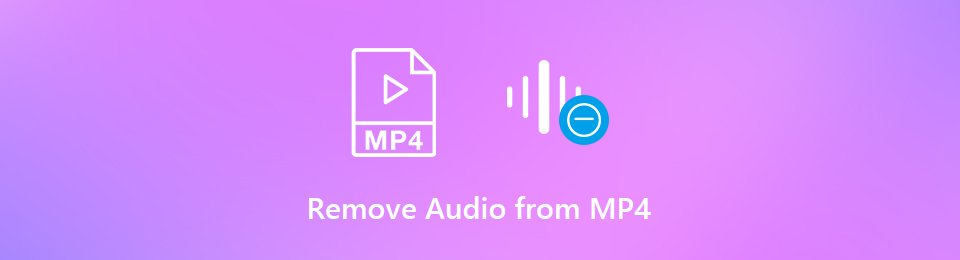

Guide liste
Del 1. Sådan fjerner du lyd fra MP4 på Windows og Mac via Adobe Premiere Pro
Video Converter Ultimate er den bedste video- og lydkonverteringssoftware, der kan konvertere MPG / MPEG til MP4 med hurtig hastighed og høj output / billed / lydkvalitet.
- Konverter enhver video / lyd som MPG, MP4, MOV, AVI, FLV, MP3 osv.
- Support 1080p / 720p HD og 4K UHD-videokonvertering.
- Kraftige redigeringsfunktioner som Trim, beskær, roter, effekter, forbedring, 3D og mere.
Adobe Premiere Pro er et af de mest brugte populære videoredigeringsprogrammer. Den understøtter omfattende redigeringsfunktioner og funktioner til videoer, kommercielle film, fjernsyn og mange flere. Denne app kan også hjælpe dig med at slå lyden fra og fjerne lydsporet på din MP4-videofil. Vil du vide, hvordan du frakobler lyden? Følg nedenstående trin.
Trin 1For det første, hvis du ikke har installeret det på din computer, skal du downloade det først. Og start den bagefter.
Trin 2Klik derefter på Mac File (Felt) > Ny at oprette et nyt projekt. For Windows-brugere, klik Opret et nyt projekt. Klik derefter på File (Felt) igen, og vælg Importer for at tilføje MP4-filen på tidslinjen, hvor du vil fjerne lyden.
Trin 3Vælg derefter det videoklip, du vil fjerne lydsporet fra tidslinjen. Og du vil have to trin, du kan følge for at fjerne lyden fra en MP4 ved hjælp af dette værktøj. Den første er at adskille lyden fra videoen. Den anden er at slette lyden.
Trin 4Hvorefter, for blot at adskille lyd fra en video, skal du vælge klippet og højreklikke. Fra rullelisten og vælg Fjern link.
Trin 5Når du er færdig med at adskille video og lyd, kan du slette lyden. For at gøre det skal du vælge lydlaget og højreklikke. Til sidst, på listen, vælg og klik Klar. Der har du det!
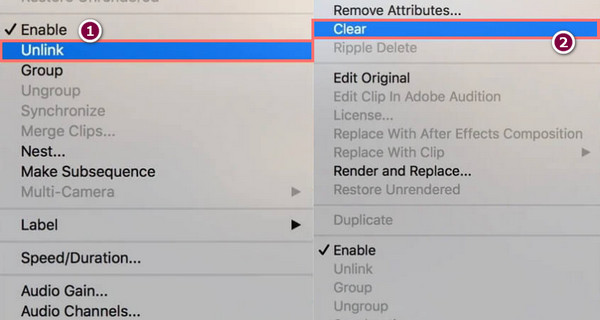
Du har nu fjernet lyden fra en video. Men da det er et professionelt værktøj, især dets grænseflade, kan det være svært for dig som nybegynder at bruge Adobe Premiere Pro til at fjerne lyden fra din video. Ikke desto mindre er det stadig et godt værktøj.
Men også, bare rolig. Der er en anden metode, du kan prøve at fjerne lyden fra en MP4-fil. Gå videre til følgende del for at opdage det.
Del 2. Fjern lyd fra MP4 Online
Når du søger på internettet, vil du se en masse onlineværktøjer til at fjerne lyd fra en video. Men her delte vi kun én lydfjerner. Det er ikke kun en online platform, men også en gratis tjeneste, der giver brugerne mulighed for at løsne lyden fra en video uden at omkode den. Sådan kan du bruge det:
Trin 1Søg først efter Audiofjerner.
Trin 2Klik derefter på knappen Gennemse knappen for at finde og vælge den video, du ønsker at fjerne lyden.
Trin 3Efter tilføjelse af filen skal du klikke på Upload Video. Vent, indtil processen er afsluttet. Og det er det!
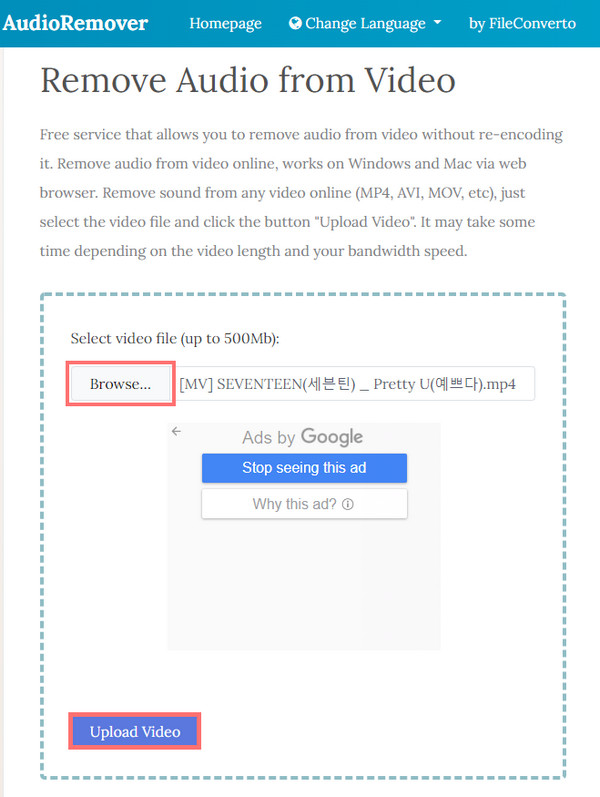
Bemærk, at afhængigt af længden og din internetforbindelses hastighed, er det tidspunkt, hvor fjernelse af lyden afsluttes.
Vi introducerede gerne den sidste, men ikke mindst teknik, du kan bruge: Men med FoneLab Video Converter Ultimate. Det er et selvstændigt værktøj, hvilket betyder, at du kan bruge det online eller offline.
Del 3. Sådan fjerner du lydspor fra MP4 med FoneLab Video Converter Ultimate
FoneLab Video Converter Ultimate giver dig mulighed for at konvertere dine video- og lydfiler og tilbyder redigeringsværktøjer, der sætter dig i stand til at gøre alt, hvad du vil gøre for din video. Inklusive fjernelse af lydsporet fra en MP4-videofil. Det er også det mest alsidige og professionelle program, du kan bruge til dine video- og lydbehov. Yderligere understøtter det næsten alle filformater og optimerer videokvaliteten, mens lyden ændres.
Video Converter Ultimate er den bedste video- og lydkonverteringssoftware, der kan konvertere MPG / MPEG til MP4 med hurtig hastighed og høj output / billed / lydkvalitet.
- Konverter enhver video / lyd som MPG, MP4, MOV, AVI, FLV, MP3 osv.
- Support 1080p / 720p HD og 4K UHD-videokonvertering.
- Kraftige redigeringsfunktioner som Trim, beskær, roter, effekter, forbedring, 3D og mere.
Dette værktøj er også tilgængeligt både på Mac og Windows. Du skal bare downloade den korrekte version til din enhed, og endelig kan du bruge og nyde den. Lær nu, hvordan du kan fjerne lyd fra MP4 med dette værktøj:
Trin 1Først skal du downloade og installere FoneLab Video Converter Ultimate På din computer.
Trin 2På værktøjets hovedgrænseflade skal du klikke på plusikonet for at tilføje din MP4-fil. Eller du kan også klikke Tilføj filer eller blot træk og slip filen for at importere den.

Trin 3Dernæst kan du vælge fra lydbehandlingen for at fjerne lyden fra en video. Og vælg Lydspor deaktiveret.

Trin 4Vælg derefter, hvor den lyddeaktiverede video skal eksporteres. Til sidst skal du klikke på Konverter alle knappen, og din video bliver gemt på din computer. Der har du det!

Sådan kan du tabsfrit og ubesværet fjerne lyd fra en MP4-fil ved hjælp af FoneLab Video Converter Ultimate. Hvis du er nybegynder, er dette det bedste valg for dig, fordi det er et letanvendeligt og letforståeligt værktøj. Så prøv at downloade det nu for at nyde dets prisværdige funktioner.
Video Converter Ultimate er den bedste video- og lydkonverteringssoftware, der kan konvertere MPG / MPEG til MP4 med hurtig hastighed og høj output / billed / lydkvalitet.
- Konverter enhver video / lyd som MPG, MP4, MOV, AVI, FLV, MP3 osv.
- Support 1080p / 720p HD og 4K UHD-videokonvertering.
- Kraftige redigeringsfunktioner som Trim, beskær, roter, effekter, forbedring, 3D og mere.
Del 4. Ofte stillede spørgsmål om, hvordan du fjerner lyd fra MP4
1. Kan jeg frakoble lyd fra MP4-video ved hjælp af VLC?
Helt sikkert, ja. For at gøre det skal du åbne VLC Media Player installeret på din computer. Klik derefter på Medier fra menufanen og vælg Konverter / Gem fra listen. Klik derefter på Tilføj i Åben medier vinduet for at vælge den video, du vil fjerne lyden, og klik på Konverter / Gem knappen i bunden. Klik nu på skruenøgleikonet. Gå til Audio codec-fanen på Profiludgave vinduet, og fjern klik på Audio afkrydsningsfeltet. Bagefter, sæt kryds Opret > Gennemse > Starten. Og det er det!
2. Hvordan fjerner man lyd fra MP4 på Mac via QuickTime Player?
Start først QuickTime Player-appen på din Mac. Åbn derefter den MP4-video, du vil fjerne lyden. Det er nemt at bruge denne applikation. For at fjerne lyden fra en MP4-fil skal du vælge Rediger > Fjern lyd, og din MP4-fil vil kun være video nu. Der har du det!
Video Converter Ultimate er den bedste video- og lydkonverteringssoftware, der kan konvertere MPG / MPEG til MP4 med hurtig hastighed og høj output / billed / lydkvalitet.
- Konverter enhver video / lyd som MPG, MP4, MOV, AVI, FLV, MP3 osv.
- Support 1080p / 720p HD og 4K UHD-videokonvertering.
- Kraftige redigeringsfunktioner som Trim, beskær, roter, effekter, forbedring, 3D og mere.
For at opsummere, bør fjernelse af lyd fra MP4 aldrig være et problem og så kompliceret. Ved at bruge de 3 førsteklasses metoder, der er angivet her, vil du ikke længere have svært ved at finde ud af, hvordan du fjerner lyd fra en MP4-videofil. Men den metode, som vi oprigtigt foreslår, at du bruger, er FoneLab Video Converter Ultimate. Det giver dig mulighed for at gøre mange ting på din video på grund af dens prisværdige funktioner. Ikke desto mindre er valget stadig dit at træffe.
